- Lösungen
- Innovation
- Software
Aimsun Next bekommen
Aimsun Next verwenden
Über Aimsun Next
- Über Aimsun
Aimsun Next / Ressourcen / Installation guide
Ressourcen
Dienstleistungen
Systemvoraussetzungen
- Windows® 8.1/10, Windows Server 2016/2019/2022, 64-Bit-Prozessor.
- 16 GB RAM
- 1 GB Festplatten-Kapazität
- Microsoft Windows®-kompatibles Zeigegerät Es wird eine. Zwei-Tasten-Maus mit Scrollrad empfohlen
- Nvidia-, AMD- oder Intel-Grafikkarte mit OpenGL 2.0-Hardwarebeschleunigung und 256 MB Video-RAM.
- Aimsun Next 20 or newer: OS X 10.15 – 14, 64-bit processor.
- 16 GB RAM
- 1 GB Festplatten-Kapazität
- Mac OS X-kompatibles Zeigegerät. Es wird eine Zwei-Tasten-Maus mit Scrollrad empfohlen
- Ubuntu 22-kompatible Distribution, 64-Bit-Prozessor
- 16 GB RAM
- 1 GB Festplatten-Kapazität
- Linux-kompatibles Zeigegerät. Es wird eine Zwei-Tasten-Maus mit Scrollrad empfohlen
- Nvidia-, AMD- oder Intel-Grafikkarte mit OpenGL 2.0-Hardwarebeschleunigung und 256 MB Video-RAM.
Intensive 3D-Visualisierung
- 32 GB RAM
- High-End-Grafikkarte
- 1-20 GB zusätzliche Festplatten-Kapazität
- Grafikkarte der Nvidia- oder AMD-Workstation-Klasse mit OpenGL 2.0
- Unterstützung und mindestens 4 GB RAM
- Ein 3D-Modellierungs- und Visualisierungsprogramm wie Autodesk 3ds Max oder Maya, SketchUp Pro usw.
- Ein Videobearbeitungsprogramm wie Camtasia Studio, Adobe Premiere usw.
Sehr große Netzwerke
- Multi-Core-CPU schneller als 3 GHz
- 32 GB RAM (64 GB empfohlen)
- Support für 1-Gbit-Datenaustausch
Rechnerischer Server
- 8-Kern-CPU schneller als 3 GHz
- 96 GB RAM
Installationsanleitung
Aimsun Next Installationsanleitung
Bevor du beginnst
- Überprüfe, ob dein Computer die oben genannten technischen Spezifikationen für Aimsun Next erfüllt.
- Stelle sicher, dass dein Betriebssystem auf dem neuesten Stand ist und die neuesten Grafikkartentreiber installiert sind.
- OpenGL ist ein Industrie-Standard 3D-Grafik-API. Aimsun Next erfordert die Version 2.0 oder höher von OpenGL. Um OpenGL für Desktop-Computer zu aktualisieren, lade die Treiber von ATI, NVIDIA oder INTEL herunter (abhängig vom Modell deiner Grafikkarte). Bei Laptops findest du das neueste Update auf der Website des Laptop-Herstellers (z.B. Dell, Toshiba oder IBM).
Klicke auf deinen Lizenztyp, um zur richtigen Installationsanleitung zu gelangen
Inhaltsverzeichnis
Installationsanleitung für einen Standalone Hardware Key
- Gehe auf die Seite Downloads auf unserer Website.
- Wähle den richtigen Installer für das Betriebssystem deines Computers (Windows, Mac OS X oder Ubuntu, mit Optionen für Python 2 und Python 3).
- Für Windows: Führe das Aimsun Next Installer Programm aus und folge den Anweisungen auf dem Bildschirm. Am Ende des Installationsvorgangs wird eine Meldung bestätigen, dass die Software erfolgreich installiert wurde. Für Mac OS X und Ubuntu: Folge den Installationsanweisungen in der mitgelieferten Readme-Datei.
- Schalte deinen Computer aus, verbinde den Hardwareschlüssel mit deinem Computer und schalte ihn dann wieder ein. Das Licht auf dem Hardware-Schlüssel sollte automatisch angehen. Um zu überprüfen, ob dein Computer den Schlüssel erkennt, gehe hier http://localhost:1947/_int_/devices.html und bestätige, dass die auf der Webseite angegebene ID-Nummer mit der auf dem Etikett deines Hardware-Schlüssels übereinstimmt.
Warnung: Schalte deinen Computer immer aus, bevor du den Hardwareschlüssel entfernst. Wenn deine Maschine eingeschaltet ist, kann dies sowohl den Computer als auch den Hardware-Schlüssel beschädigen.
Variationen bei der Verfügbarkeit von Funktionen in verschiedenen Versionen
Microsoft Access ist auf Mac und Linux nicht verfügbar. SQlite ist ein guter Ersatz, denn es ist genauso einfach wie Access und auf allen Plattformen (auch Windows) verfügbar.
Fehlersuche für Windows
- Wenn der Aimsun Next Installer für Windows die Microsoft Visual Studio Redistributables nicht automatisch installiert, gehe in den Unterordner „Extras“ und installiere sie manuell, indem du VC_redist.x64.exe ausführst
- Wenn dein Computer den Aimsun Next Hardwareschlüssel nicht automatisch erkennt, d.h. die Schlüsselanzeige leuchtet nicht auf oder die Seite http://localhost:1947/_int_/devices.html wird nicht geladen, dann gehe in den Aimsun Next Installationsordner, Unterordner licenses\drivers\hasp, und installiere die Treiber manuell, indem du setupClean.bat ausführst
Installationsanleitung für eine Netzwerklizenz
1. Installationsanleitung Konventionen
Diese Anleitung verwendet die folgenden Konventionen:
- Aimsun Next Home Ordner: der Ordner, in dem Aimsun Next installiert werden soll
- Aimsun Next oder Aimsun Next.exe: die Aimsun Next Anwendung
- Lizenzserver: der Computer, an dem der Aimsun-Hardwareschlüssel eingesteckt ist
- Client-Computer: der Computer, auf dem Aimsun Next gestartet wird
2. Systemanforderungen
Der Aimsun Next License Server benötigt folgendes:
- Ein PC mit einem Intel Pentium Prozessor oder einem Pentium-kompatiblen Prozessor
- Windows Server 2016/2019; Windows® 8.1/10; Ubuntu 18/20 kompatible Distribution; Mac OS X 10.12-10.15
- 64-Bit-Prozessor
- 2 GB RAM
- 700 MB Platz auf der Festplatte
- TCP/IP Netzwerkprotokoll
Zusätzlich benötigt der Computer, der Aimsun Next benutzen wird (der Client), Zugriff auf den Lizenzserver über den TCP/IP Port 1947.
3. Einführung
Aimsun Next verwendet den Sentinel HASP Floating License Server. Der Lizenzserver überwacht die Anzahl der aktiven Aimsun Next-Ausführungen und kann garantieren, dass die Anzahl der zu einem bestimmten Zeitpunkt genutzten Lizenzen die maximale Anzahl der erlaubten Sitzungen nicht überschreitet.
Aimsun Next kann auf jedem Computer in einem Netzwerk laufen, solange der Computer in der Lage ist, den Lizenzserver zu kontaktieren und eine Lizenz zu verwenden.
Es ist möglich, einen beliebigen Computer im Netzwerk als Lizenzserver einzustellen, auch wenn dieser Computer Aimsun Next selbst nie benutzen wird. Der PC sollte eine hohe Verfügbarkeit haben.
Ausführlichere Informationen über Sentinel HASP kannst du unter www.aladdin.com lesen.
3.1 Wie der Lizenzserver funktioniert
Wenn ein Benutzer Aimsun Next startet, fordert die Software eine Lizenz vom Lizenzserver an. Solange es verfügbare Lizenzen gibt, wird der Zugang gewährt.
Kann der Lizenzserver hingegen keine Lizenzen mehr zur Verfügung stellen – sei es, weil alle Lizenzen belegt sind oder weil der Lizenzserver vom Client-Computer aus nicht mehr erreichbar ist – informiert das Programm den Nutzer, dass die Anforderung nicht ausgeführt werden kann und der Zugriff auf die Anwendung verweigert wird.
Wenn eine Aimsun Next-Sitzung endet, wird die verwendete Lizenz automatisch freigegeben und wird verfügbar.
4. Lizenz Server Installation
- Installiere die Sentinel Treiber.
- Schalte den Computer aus und stecke den Hardwareschlüssel ein.
- Schalte den Computer wieder ein und konfiguriere die Einstellungen des Lizenzservers.
Warnung: Schalte den Computer immer aus, bevor du den Hardwareschlüssel entfernst, da du sonst riskierst, sowohl den Hardwareschlüssel als auch den Computer zu beschädigen.
4.1 Sentinel Treiber Installation
Die benötigten Gerätetreiber befinden sich im Ordner licenses\drivers innerhalb des Aimsun Next Home Ordners. Normalerweise werden die Treiber bei der Installation der Aimsun Next Software automatisch installiert, aber wenn dies nicht der Fall ist, dann gehe manuell wie folgt vor:
- Führe das Programm setupClean.bat aus, das sich im Ordner licenses\drivers\hasp befindet.
- Eine Meldung wird dich informieren, wenn die Treiber installiert wurden.
- Starte deinen Computer neu.
4.2 Überprüfe die Installation
Tippe die Adresse „http://localhost:1947“ in einem Internetbrowser wie Internet Explorer, Firefox oder Safari ein.
Diese Webseite informiert den Nutzer über den Lizenzstatus und die eingesteckten Hardwareschlüssel und bietet dir einige Konfigurationseinstellungen an.
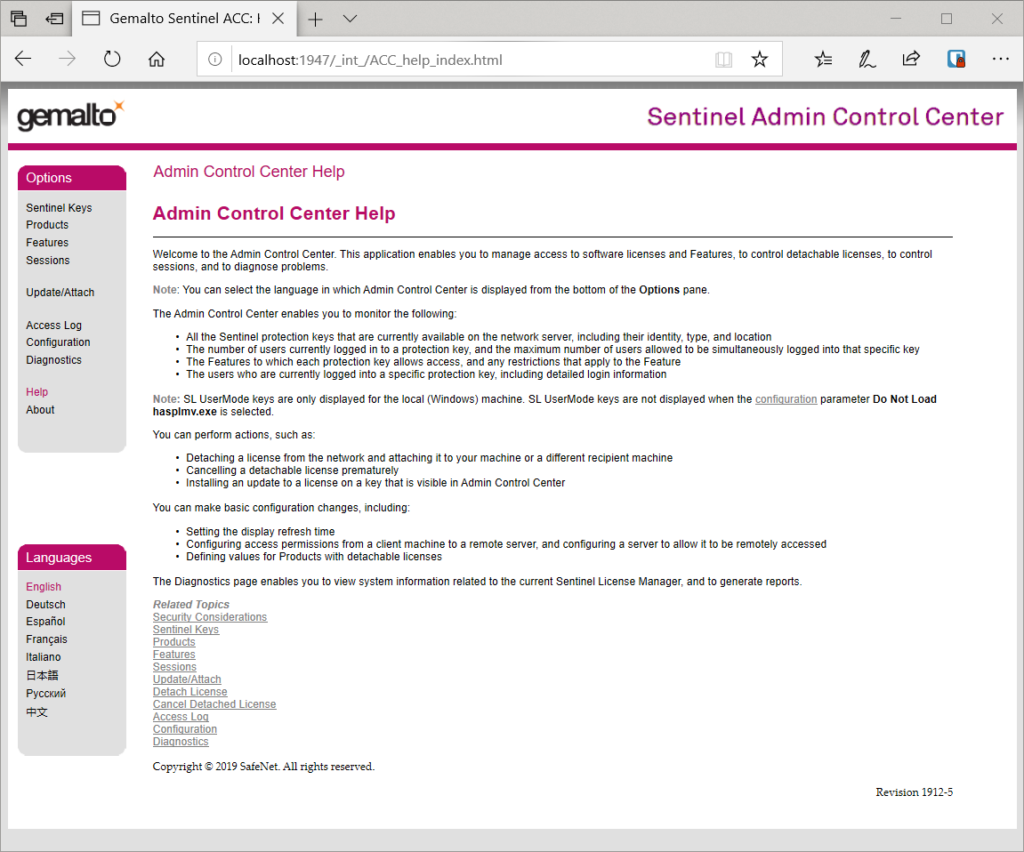
Wenn du eine Fehlermeldung wie „Seite nicht gefunden“ erhalten hast, gehe bitte wie folgt vor:
- Öffne den Task Manager
- Klick auf Dienste
- Klick auf Dienste öffnen
- Suche nach ‚Sentinel LDK License Manager‘.
- Wenn er gestoppt ist, starte bitte den Dienst neu
Wenn das oben genannte nicht funktioniert (wenn du den Dienst ‚Sentinel LDK License Manager‘ nicht finden kannst), könnte das daran liegen, dass die Treiber nicht richtig installiert wurden. Versuche in diesem Fall, die Sentinel-Treiber neu zu installieren.
4.3 Lizenz Server Einstellungen
Die Sentinel HASP Software hat vorinstallierte Einstellungen, die auf der Seite Konfiguration/Zugriff von Remote Clients definiert werden.
Die Einstellung Allow Access from Remote Clients sollte auf „On“ stehen und die Zugriffsbeschränkungen sollten auf „Empty“ gesetzt werden, damit sich jeder Client verbinden und eine Lizenz anfordern kann.
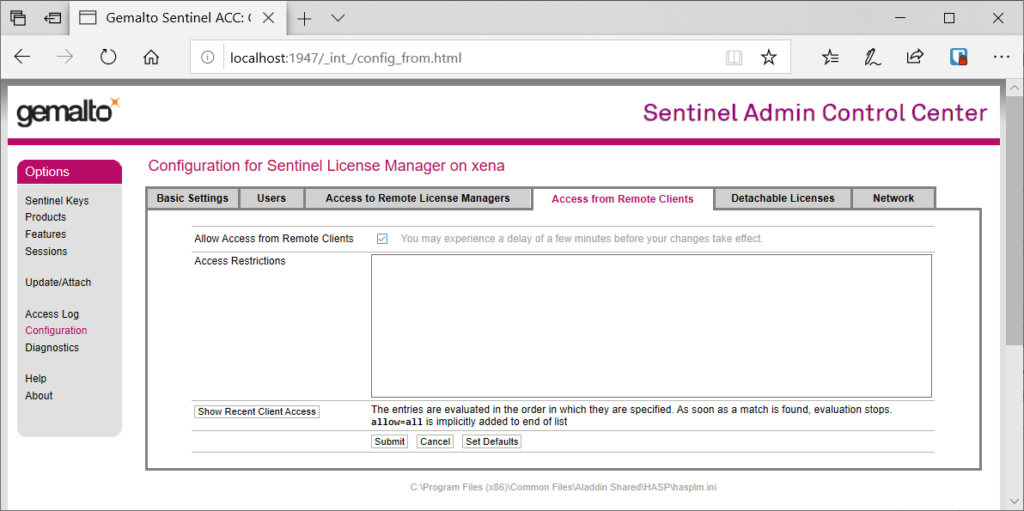
Port 1947 muss offen sein, damit der Lizenzserver den Aimsun bedienen kann Nächste Lizenzen. Bitte überprüfe die Firewall-Einstellungen und stelle sicher, dass sowohl die Spalten Privat als auch Öffentlich angekreuzt sind.
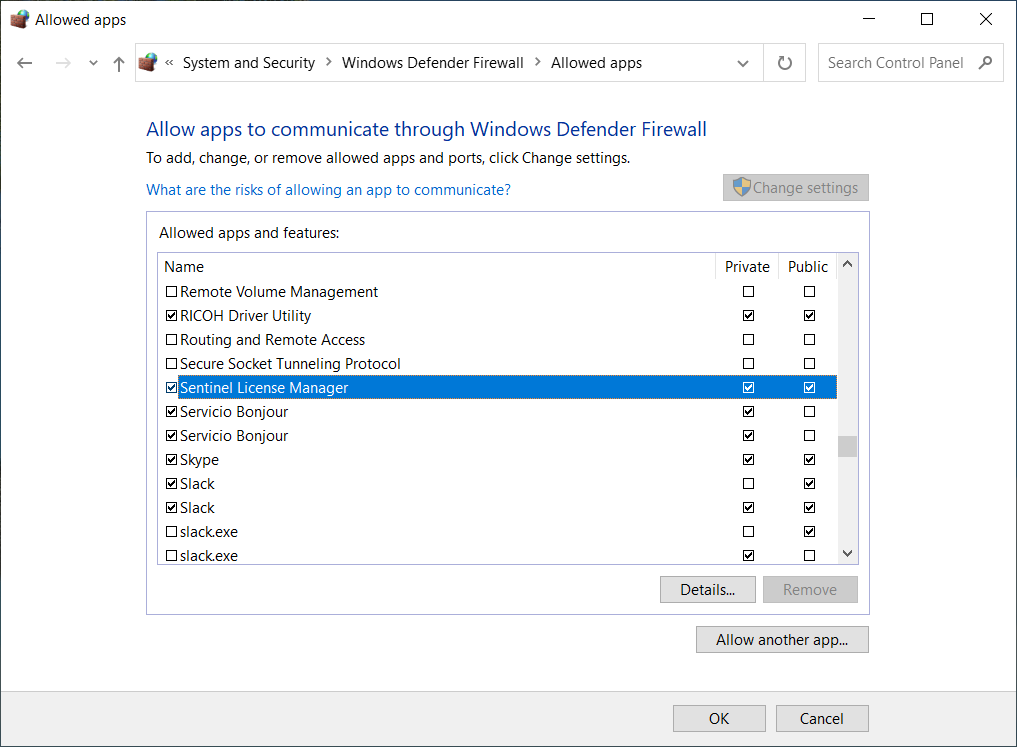
5. Client-seitige Installation
Die Sentinel HASP Software muss auch auf dem Computer installiert sein, auf dem Aimsun Next laufen wird. Der Aimsun Next Installer macht dies automatisch. Sollte dies jedoch fehlschlagen, führe die Installation manuell durch (siehe 4.1).
Sobald Aimsun Next installiert ist, können Benutzer die Webseite „http://localhost:1947/_int_/devices.html“ öffnen, um zu überprüfen, ob der Computer den Lizenzserver finden kann. Auf dieser Seite wird der Dongle in der als Lizenzserver eingestellten Maschine aufgelistet. Wenn sie nicht aufgelistet ist, müssen einige Einstellungen im Client ebenfalls konfiguriert werden (siehe 5.1).
5.1 Client Einstellungen
Wie bei den Servereinstellungen sind auch die Client-Einstellungen für die meisten Nutzer geeignet. Überprüfe die Seite Konfiguration/Zugriff auf entfernte Lizenzmanager und stelle sicher, dass die folgenden Einstellungen aktiviert sind:
- Zugriff auf Fernlizenzen zulassen
- Broadcast Suche nach Fernlizenzen
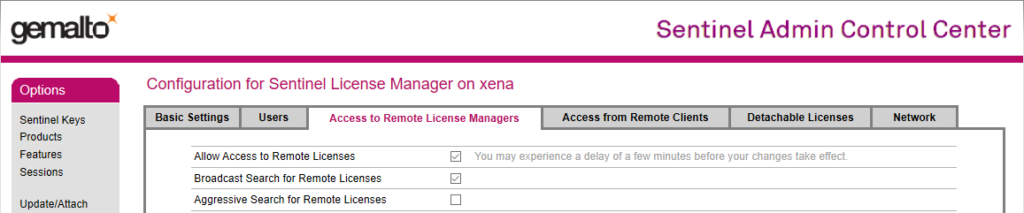
Wenn diese Einstellungen nicht aktiv sind, markiere beide Optionen und klicke auf Senden.
Wenn sich Client- und Server-Computer nicht im selben LAN-Subnetz befinden, gib zusätzlich die TCP/IP-Adresse des Lizenzservers in das Textfeld Suchparameter ein. Wenn du fertig bist, klicke auf Abschicken. Siehe ein Beispiel unten, wo der Server mit 10.0.0.30 verbunden ist
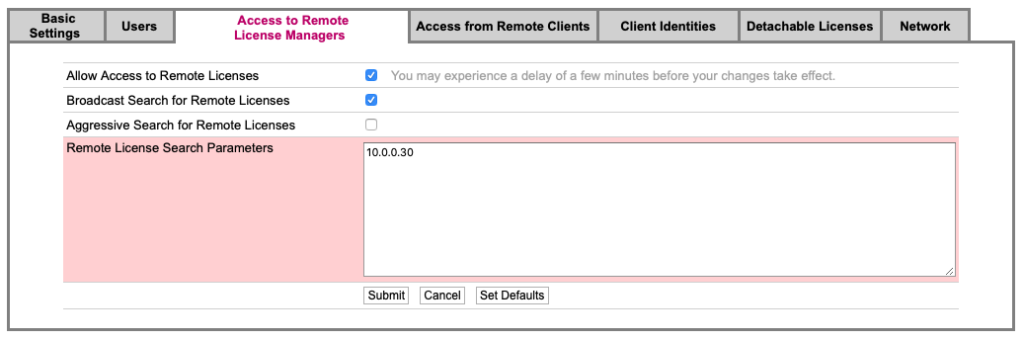
6. Minimierung der physischen Distanz
Der Lizenzserver und die Client-Computer müssen sich im selben Netzwerk befinden und physisch nahe beieinander liegen.
Die Entfernung beeinflusst die Startzeiten und kann in manchen Fällen die Software unbrauchbar machen. Ein Lizenzserver, der mehrere Kilometer von den Client-Computern entfernt ist, ist zum Beispiel nicht praktikabel.
7. Der Besitz mehrerer Lizenzen
Wenn ein Benutzer mehr als eine Aimsun Next Lizenz hat, ist es möglich, einen bestimmten Hardwareschlüssel zu wählen:
- Erstelle eine Verknüpfung zu Aimsun Next auf dem Desktop
- Bearbeite die Eigenschaften dieses Shortcuts und definiere im Feld „Ziel“:
„[Aimsun Next folder]\Aimsun Next.exe“ -dongleid XXX
XXX ist die Hardware Key ID.
Beispiel:
Ein Benutzer hat eine Classroom Lizenz und eine Network Pro Lizenz für 5 Benutzer. Sie muss die oben beschriebene Prozedur für jeden Computer, auf dem Aimsun Next installiert ist, befolgen und somit für jeden Computer den zu verwendenden Hardwareschlüssel auswählen. Wenn sie die Hardwareschlüssel nicht einstellt und der Computer erkennt, dass es zwei sind, wird Aimsun Next zufällig einen der beiden auswählen.
8. Zugang verwalten
Wenn eine Netzwerklizenz für die Aimsun Next Modellierungssoftware weniger optionale Module als Benutzer hat, verwendet die Software einen „First Come, First Served“-Ansatz, was bedeutet, dass der erste Benutzer, der sich verbindet, die Module nutzen kann. Ein Beispiel hierfür wäre eine 5-User Aimsun Next Expert Lizenz mit nur 2 Micro APIs.
Es gibt jedoch einen Workaround, um den Zugriff zu verwalten: Um den Zugriff auf eine bestimmte Lizenz zu beschränken, kannst du eine Datei mit dem Namen „lim.xml“ definieren und diese im selben Verzeichnis wie die ausführbare Datei speichern: Aimsun Next.exe. Du musst dies für alle Aimsun Next-Installationen auf allen Computern tun, die Aimsun Next nutzen werden und auf denen du den Zugriff auf die verfügbaren Funktionen einschränken möchtest.
Die verfügbaren Features sind:
- 5: Platform
- 3: Pro edition
- 4: Advanced edition
- 39: Expert edition
- 12: Planning Software Interfaces
- 16: Adaptive Control Interfaces
- 43: Signal Optimization Interfaces
- 8: Aimsun Micro API
- 21: Aimsun microSDK
- 46: V2X SDK
- 45: External Agent Interface
- 44: Driving Simulation Interface
Der Inhalt der Datei lim.xml gibt an, auf welche Funktionen die angegebenen Benutzer Zugriff haben werden; als Minimum muss die Datei die Plattform und die Edition enthalten, und dann kannst du alle anderen Module hinzufügen, auf die die Benutzer Zugriff haben sollen.
Du kannst die Benutzer nach dem Benutzernamen des Windows-Kontos oder nach dem Namen der Windows-Gruppe angeben.
Wenn du den Zugriff auf die Aimsun Next Module nach Benutzernamen einschränken möchtest, würde der XML-Inhalt so aussehen:
<LIMITS>
<USERS>
<USER NAME="user_name" TYPE=“USER">
<FEATURES>
<FEATURE ID="feature_number_1" />
<FEATURE ID="feature_number_2" />
</FEATURES>
</USER>
</USERS>
</LIMITS>
Wenn du es vorziehst, den Zugriff auf die Aimsun-Module nach Windows-Gruppen einzuschränken, würde der XML-Inhalt lauten:
<LIMITS>
<USERS>
<USER NAME="group_name" TYPE=“GROUP">
<FEATURES>
<FEATURE ID="feature_number_1" />
<FEATURE ID="feature_number_2" />
</FEATURES>
</USERS>
</LIMITS>
You can specify as many users or groups as you like.
Wenn du die Nutzung von Features für alle, die diesen Computer benutzen, einschränken möchtest, kannst du dies mit einem leeren Benutzernamen angeben:
<LIMITS>
<USERS>
<USER NAME="">
<FEATURES>
<FEATURE ID="feature_number_1" />
<FEATURE ID="feature_number_1" />
</FEATURES>
</USER>
</USERS>
</LIMITS>
Beispiele:
Begrenzung der Funktionen für eine Gruppe: für die Gruppe im Bild unten und wenn sie Zugriff auf die Aimsun Next Expert Edition + API haben dürfen, wäre der Inhalt der Datei:
<LIMITS>
<USERS>
<USER NAME="Support Desk" TYPE=“GROUP">
<FEATURES>
<FEATURE ID="5" />
<FEATURE ID="39" />
<FEATURE ID="8" />
</FEATURES>
</USER>
</USERS>
</LIMITS>
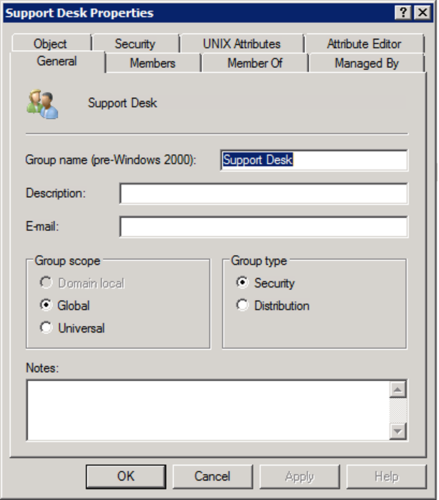
Beispiel für die Einschränkung von Funktionen für einen Benutzer: Wenn der Benutzer nur Zugriff auf die Aimsun Next Expert Edition ohne zusätzliche Module haben kann, wäre der Inhalt der Datei:
<LIMITS>
<USERS>
<USER NAME="aimsun_executor" TYPE=“USER">
<FEATURES>
<FEATURE ID="5" />
<FEATURE ID="39" />
</FEATURES>
</USER>
</USERS>
</LIMITS>
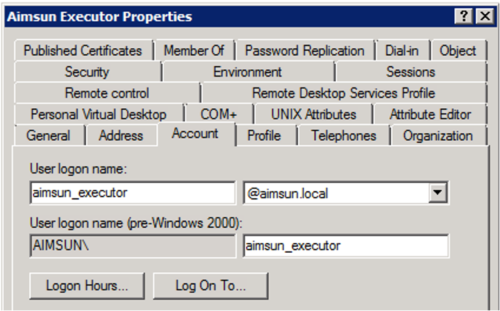
Das ist der Benutzername, den du auch in C:/Users/<username>.
9. HTTPS
HTTPS ist nicht zwingend erforderlich, um Aimsun Next auszuführen oder sich mit dem Lizenzserver zu verbinden. Wir empfehlen dies nur, wenn du die App in einem nicht vertrauenswürdigen Netzwerk betreibst.
Die Aktivierung von HTTPS ist deine Entscheidung – wenn du dich für die Aktivierung entscheidest, musst du beide Zertifikate auf den Lizenzserver laden: http://localhost:1947/_int_/config_network.html
Then go to http://localhost:1947/_int_/config.html and change both options to HTTPS:

Für die Client-Computer sind keine Maßnahmen erforderlich.
Software Lizenz
Die Softwarelizenz gilt für die kostenlose Student Edition, die Postgrad Edition, den Aimsun Next Viewer und einige andere Ausnahmefälle. Wenn Sie eine dieser Editionen beantragen, sollten Sie automatisch einen speziellen Link direkt von unserem Kundendienstteam erhalten, um den Installationsprozess zu starten. Es gibt keinen physikalischen Schlüssel.

